Hur man stänger av meddelanden under videouppspelning på en Xbox One

Meddelande popup-fönster kan bli irriterande när de visas över en video som du försöker titta på Netflix. Med Xbox One kan du dölja meddelanden medan du tittar på videoklipp, förhindrar sådana distraheringar.
Om du vill ändra inställningen går du till Inställningar> Alla inställningar> Inställningar> Meddelanden på Xbox One.
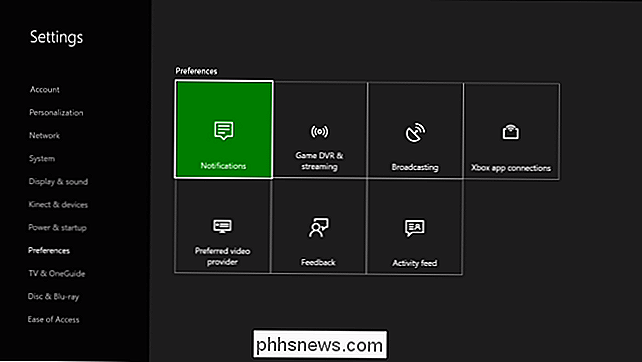
Om du verkligen ogillar meddelanden kan du avaktivera kryssrutan "Meddelanden om" här och förhindra att din Xbox One visar dig meddelanden när som helst.
För att enkelt förhindra att meddelanden visas medan du tittar på videoklipp måste du välja "Xbox notifieringar".
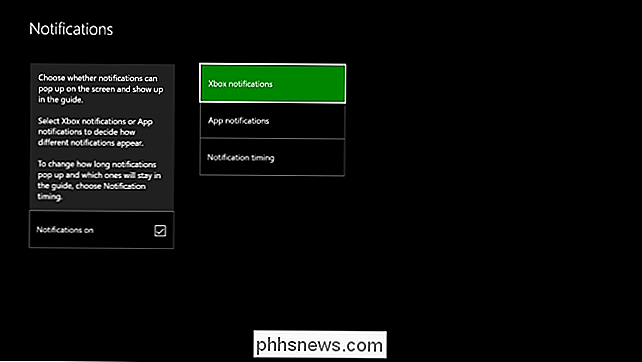
Du får se en lista över olika kategorier av meddelanden, inklusive kategorier som vänner och sändningar, prestationer, meddelanden, inkommande samtal och system. Dessa kategorier har alla separata inställningar.
För att förhindra att en typ av meddelande visas medan du tittar på videoklipp, välj det här. Om du vill förhindra att alla meddelanden visas medan du tittar på videoklipp, välj bara den första kategorin. Du måste ändra inställningen separat för varje kategori av meddelanden.
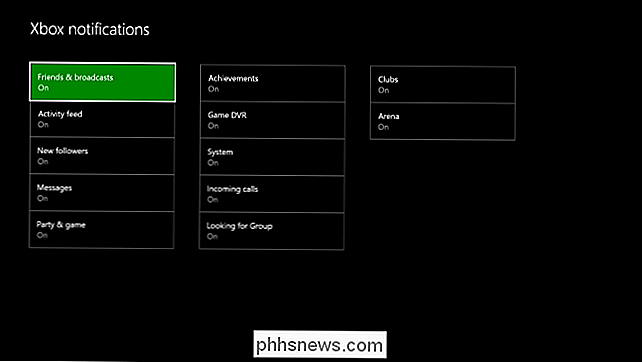
Aktivera "Dölj popup-fönster under video" kryssrutan för meddelandet. Tryck på B-knappen på tangentbordet för att gå tillbaka och upprepa processen för varje typ av meddelande du vill gömma när du tittar på videor.
Du kan också välja att inaktivera inställningen "Visa popup-fönster" för varje typ av meddelande, vilket kommer att inaktivera meddelandet popup-fönster för det överallt. Meddelanden som är dolda på detta sätt kommer fortfarande att finnas tillgängliga i menyn Meddelanden, men de kommer aldrig att dyka upp och avbryta vad du än gör.
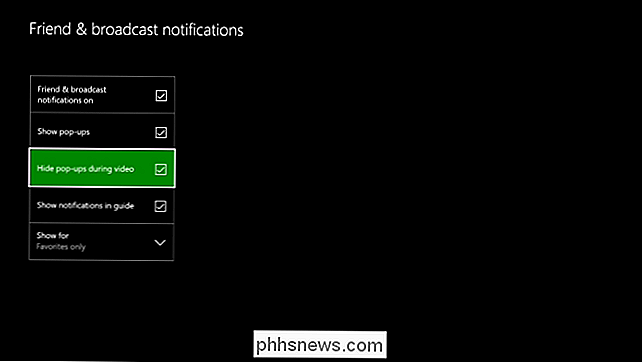
Meddelanden du får visas fortfarande i menyn Meddelanden, även om de inte gör det dyker upp när du tar emot dem.
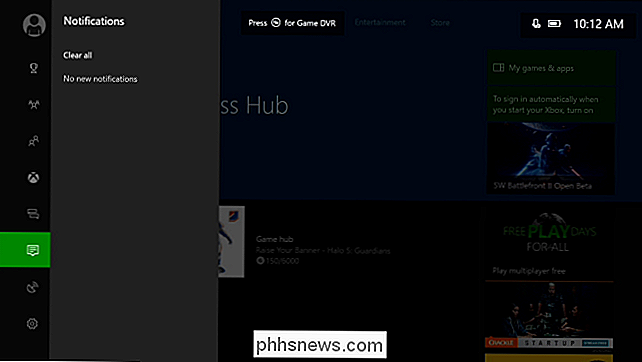

Så här begränsar du bakgrundsdata för uppmätta Wi-Fi-nätverk på Android
Vi har pratat mycket om hur du hanterar mobildata på Android, men vad händer om ditt hemma internet har en datakapsel för? Det kan vara ett problem, särskilt om din telefon börjar tugga genom din mössa med bakgrundsuppgifter. Den goda nyheten är att det finns ett enkelt sätt att få Android att behandla specifika Wi-Fi-nätverk som om de var mobila nätverk.

Så här återställer du kontrollen över ett kapacitärt Twitter-konto
Någon som är inloggad på ditt Twitter-konto, och att någon inte är dig. De är förmodligen en spammare som hoppas att oundvikna dina anhängare med skräp, eller kanske en "hacker" (i mycket löst mening) betalas för att följa andra konton. Det är bara möjligt att de avsiktligt riktar sig mot dig och hoppas få dig att se dåligt ut.



